티스토리 뷰
반응형
예전의 티스토리는 별도로 회원가입을 받고, 기존에 회원에게 초대장을 받아야 시작할 수 있었다면 이제는 카카오 아이디만 있으면 가입할 수 있다. 별도의 아이디로도 가입은 되지만 작년부터 카카오 아이디와 통합하기 시작했기 때문에 결국에는 카카오 아이디가 필요하게 된다.
블로그 만들기
회원가입
1. 카카오 계정이 없으신 분들은 카카오 계정을 만들어야 합니다.
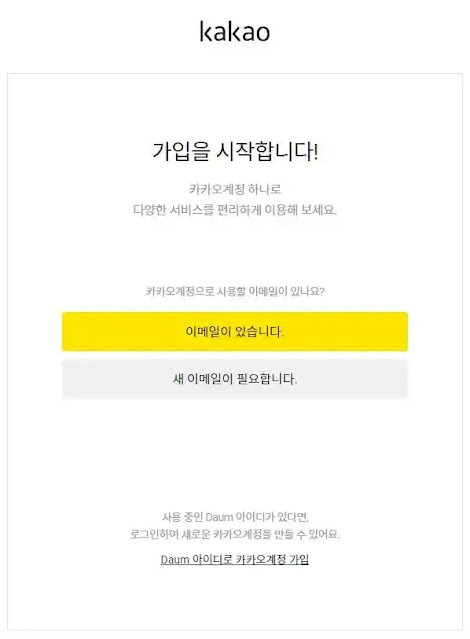
2. 가입할 이메일이 있다면 그대로 진행하면 되고, 새 이메일이 필요하면 휴대폰 번호가 필요합니다.
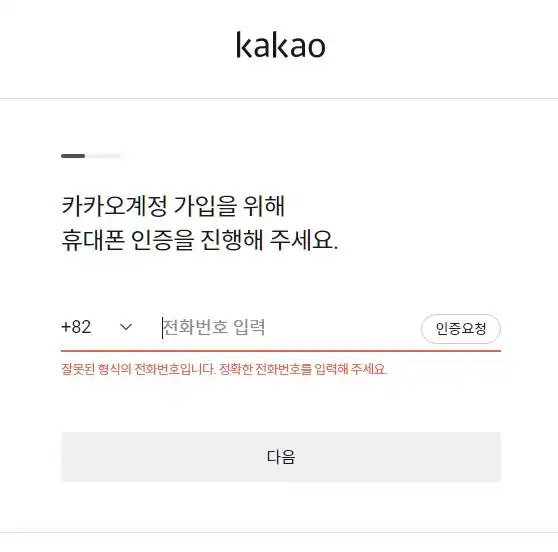
블로그 개설
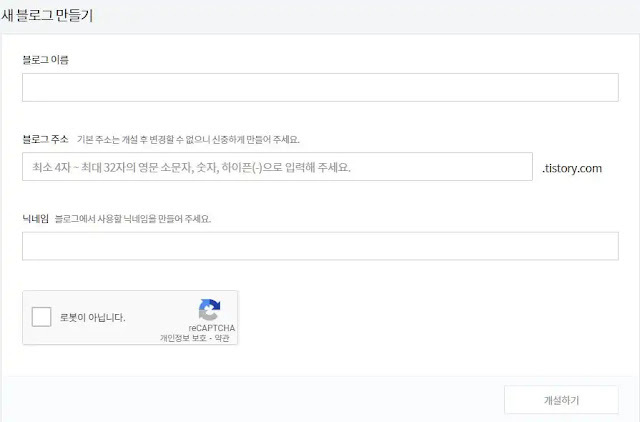
블로그 최적화
블로그 스킨 고르기
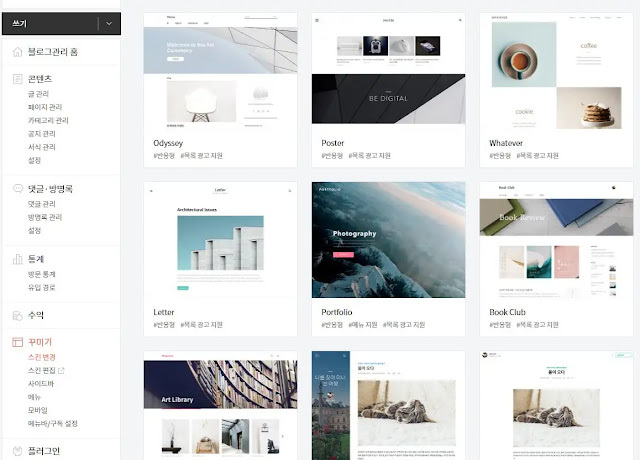
좌측 꾸미기에서 스킨변경 항목으로 들어간다. 되도록 반응형 스킨 중에서 제일 맘에 드는 스킨을 고른다. 반응형 스킨이란 데스크탑과 모바일 환경에서 일관성 있게 표현할 수 있는 스킨이다.
블로그 세팅하기
티스토리는 대기업 플랫폼 답게 대부분의 SEO를 자체적으로 지원하기 때문에 딱히 많은 설정이 필요하지 않다. 하지만 그래도 몇 개의 세팅은 직접 확인하고 인지하는 것이 좋다.
1. CCL : 비허용
CCL(Creative Common License)은 저작물 이용 허락. 저작권자가 저작물 사용 조건을 미리 제시해 사용자가 저작권자에게 따로 허락을 구하지 않고도 창작물을 사용할 수 있게 한 일종의 오픈 라이센스입니다. 쉽게 말해서 "이곳에 있는 컨텐츠는 마음대로 사용하셔도 된다"는 의미입니다. 보통 신기술이나 새로운 표준을 널리 퍼트리고 싶을 때 같이 사용하면서 점유율을 늘리고 싶은 곳에는 적당하겠지만, 어떤 특정 전문 블로그를 꿈꾸고 계신다면 무단불펌이 반갑지는 않겠죠. 상업적 이용을 비허용으로, 콘텐츠 변경을 비허용으로 선택합니다.
콘텐츠 > 설정
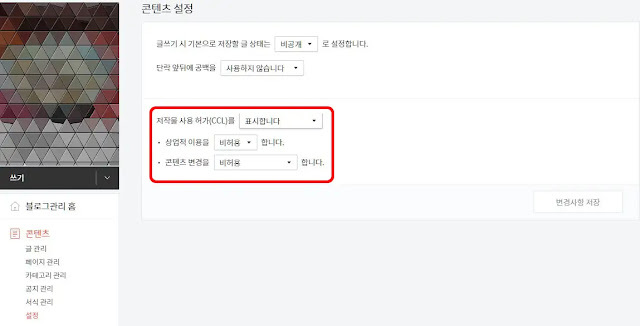
2. RSS : 전체 공개
전체 공개가 되어있지 않다면 전체 공개로 바꿔주세요.
관리 > 블로그
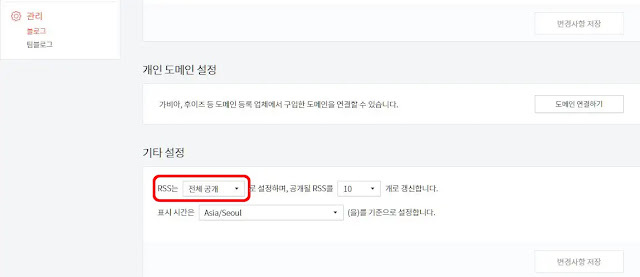
3. 관리->블로그"에서 "개별글 주소 : 숫자
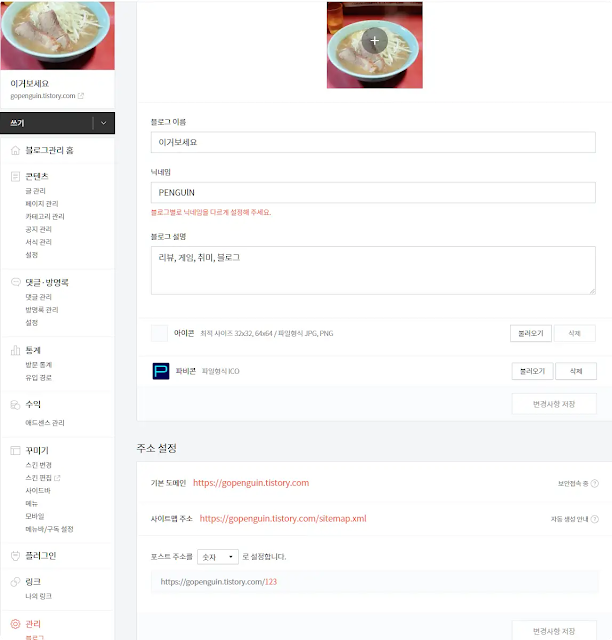
이 부분은 기본적인 블로그의 이름"과 설명 등 정체성에 관해 입력하는 부분이다. "이미지"는 자신의 사진이나 간단한 이미지로 항상 블로그 제목과 따라다니는 사진이다. 이름과 설명은 구글, 네이버, 다음 같은 검색 엔진이 주요하게 보는 항목이기 때문에 신중하게 작성한다.
본인의 Favicon이 있다면 "아이콘"에 등록하는 것이 좋다. 보통 우리가 네이버 하면 초록색 바탕에 흰색 글자의 N을 떠올리듯이 이런 파비콘을 달아놓으면 자신의 블로그가 즐겨찾기 되어도 눈에 쉽게 띄어 잦은 재방문으로 이어질 수도 있다.
개인 도메인 설정은 내가 이미 소유하고 있는 별개의 도메인을 설정하는 곳이다. 이미 신청했던 블로그 주소가 존재하기 때문에 소유하고 있는 도메인이 없다면 그냥 넘어가도 된다.
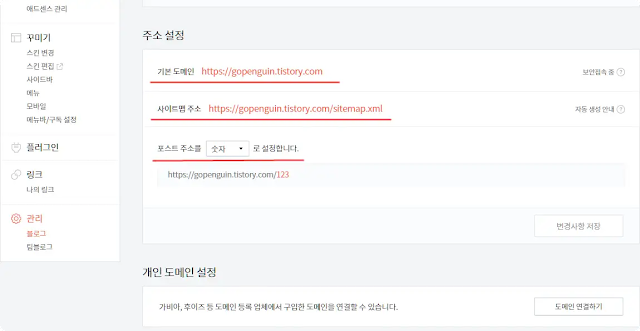
저 마지막 개별글 주소는 문자로 해놓는 것이 네이버 검색에 유리하다는 글을 본 적 있다. 숫자로 관리한다면 편의성이 늘어나고 관리하기 편해지지만, 문자로 작성한다면 검색 엔진이 해당 페이지에 대한 이해도도 높아지고 웹 URL을 봤을 때 어떤 페이지인지 인식하기 좋아진다.
자신의 사이트맵 주소도 확인한다. 나중에 구글 서치콘솔(구 웹마스터도구)이나 네이버 서치어드바이저에 제출할 주소다.
3. 유용한 플러그인
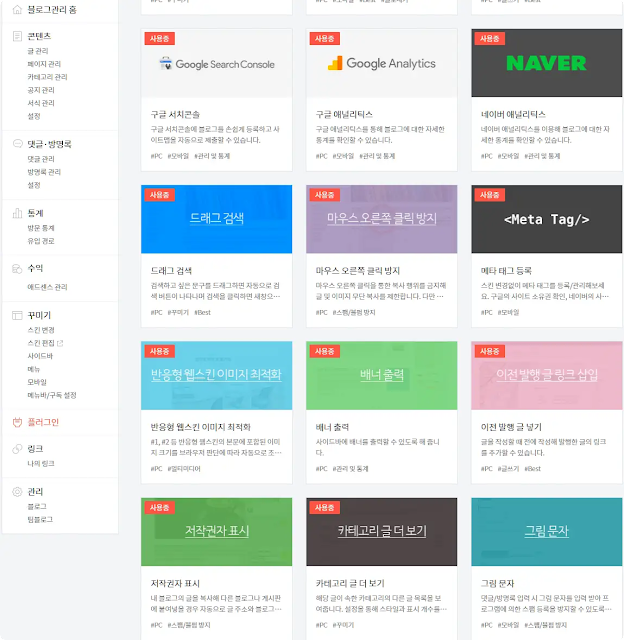
기본적으로 있는 플러그인 외에도 괜찮은 플러그인들이 많다. 드래그 검색, 마우스 오른쪽 클릭 방지, 반응형 웹스킨 이미지 최적화, 배너 출력, 이전 발행 글 넣기, 저작권자 표시, 카테고리 글 더 보기는 많은 블로그들이 애용하는 플러그인이다. 개발자 블로그를 하신다면 Syntax Highlight 플러그인도 쓸 수 있다.
구글 서치콘솔은 티스토리에서 구글 로그인만 한다면 바로 연결할 수 있도록 지원해 준다. 별다른 수고가 필요하지 않다. 별도의 사이트맵 제출도 필요하지 않으며, 가끔 구글 검색엔진에서 크롤링 해가지 않는 문서만 별도로 색인 요청을 해주면 된다.
구글 애널리틱스는 일종의 통계 지원 프로그램이다. 티스토리도 강력한 통계 기능을 지원하며, 웹 페이지마다 어떤 검색엔진을 통해서 들어왔는지 확인이 가능하지만 구글 애널리틱스를 통해서 어떤 검색어를 많이 이용해 내 블로그로 왔는지 알 수 있게 도와준다.
애널리틱스 계정 > 속성 및 앱 > 데이터 스트림의 구조로 이루어져 있다. 계정은 말 그대로 관리자인 나 자신을 의미하며, 속성 및 앱은 구분할 수 있는 내 사이트 및 앱을 의미한다. 이후에 데이터 스트림에서 내가 통계를 관리하고자 하는 블로그를 등록할 수 있다. 예를 들면, 1개의 게임 블로그, 1개의 게임 온라인 매거진, 1개의 패션 온라인 쇼핑몰을 운영하고 있다고 하자. 그러면 게임 블로그와 게임 온라인 매거진을 게임 관련 속성으로 묶은 다음, 데이터 스트림에서 각각의 사이트들을 등록해 준다. 패션 블로그는 별도의 속성으로 분류하고 이후에 데이터 스트림에서 등록해준다면 통계를 좀 더 직관적으로 활용할 수 있게 된다. 구글 애널리틱스 연동은 별도의 포스팅을 하고자 한다.
네이버 애널리틱스도 구글애널리틱스와 같은 기능을 제공하는 사이트다. 별도의 가입 후에, 왼쪽 메뉴에 있는 요약 > 사이트 현황으로 들어와서 사이트 및 권한 관리 페이지 오른쪽에 있는 사이트 등록을 해줘야 한다. 이후에 발급받은 사이트 ID를 플러그인에 입력해주면 된다.
반응형
'How To Do' 카테고리의 다른 글
| 좋은 키워드의 조건 (1) | 2024.05.07 |
|---|---|
| CINEMA 4D를 배워야 하는 이유 (0) | 2024.05.07 |
| 블로그 시작하기 전에 플랫폼 비교하기 (0) | 2023.12.24 |
| 미국 주식 투자 하기로 마음 먹은 이유 (1) | 2023.12.24 |
| 내 영어 이름을 지어보자 (0) | 2023.08.20 |
댓글
공지사항
